Registr je databáze, která ukládá nastavení operačního systému Windows a aplikací. Někdy je nutné tyto hodnoty změnit ručně. ''Registr nelze upravit„je chyba, které budete čelit, když se pokusíte upravit klíč v registru, ale nemáte k tomu potřebná oprávnění.
Jak upravit libovolný klíč registru
Libovolný klíč registru můžete začít upravovat získáním povolení k tomu. Než budete postupovat podle podrobného průvodce, abyste získali povolení, měli byste vědět, že úprava registru je velmi nebezpečná věc.
Pokud jej upravíte, aniž byste konkrétně věděli, co máte dělat, můžete počítač rozbít. Musíte se ujistit, že jste vytvořili bod obnovení, zálohovali svůj registr a upravovali s nejvyšší opatrností.
Opravte „Nelze upravit registr“ pomocí Pokročilého nastavení zabezpečení
Vlastníka klíčů registru nebo složky můžete změnit na sebe. Získáte tak kontrolu nad úpravami, mazáním nebo vkládáním klíčů do složky. Jediným nedostatkem této metody je, že musíte opakovat kroky pro každou složku, kterou chcete upravit. Postupujte takto:
- Vyhledejte program Regedit v nabídce Start a klikněte na něj pravým tlačítkem az nabídky byste měli kliknout na Spustit jako administrátor.
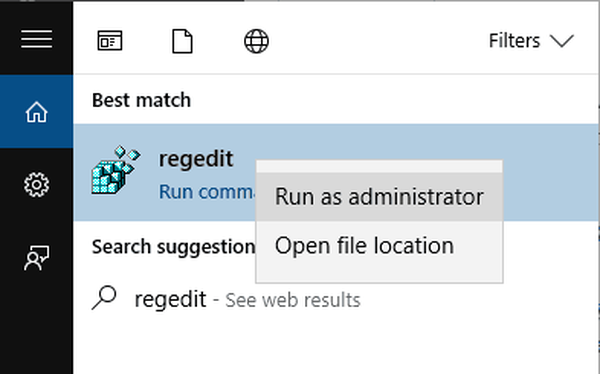
- Přejděte do složky, kterou chcete upravit.
- Klikněte pravým tlačítkem na složku a poté klikněte na Oprávnění.
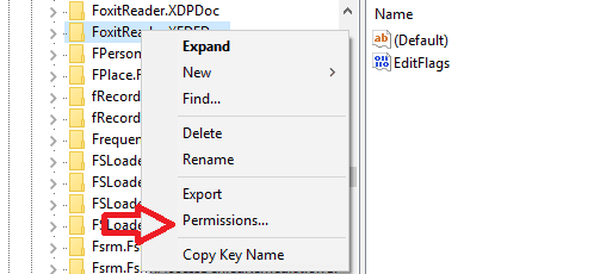
- Otevře se okno Oprávnění, klikněte na tlačítko Upřesnit v pravém dolním rohu.
- Otevře se Pokročilé nastavení zabezpečení. V horní části okna uvidíte „Vlastník: [jméno]“, kde [název] je s největší pravděpodobností název programu, který vytvořil složku. Klikněte na Změnit odkaz.
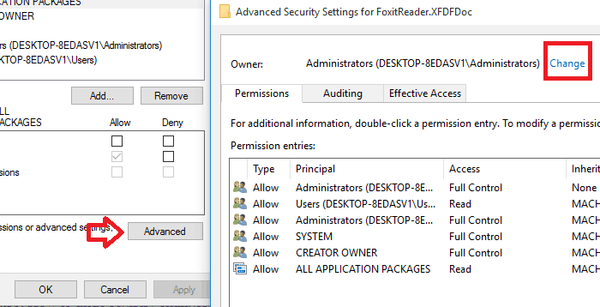
- Ve formuláři Vyberte uživatele nebo skupinu pod Zadejte název objektu, který chcete vybrat, prokázat své uživatelské jméno v daném počítači nebo e-mailovou adresu Microsoftu, pokud je přidružena k vašemu počítači. Poté musíte kliknout na Zkontrolovat jména.
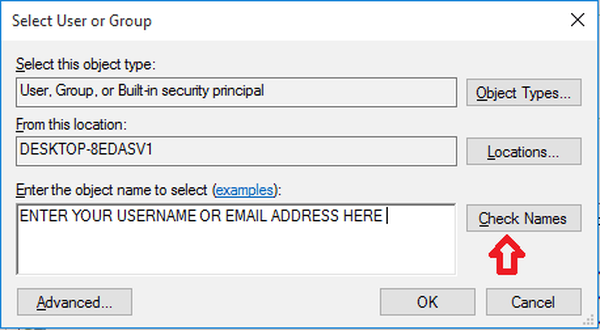
- V okně Vybrat uživatele nebo skupinu a v okně Pokročilé nastavení zabezpečení klikněte na OK.
- Před zavřením okna oprávnění vyberte z nabídky Uživatelé Skupinová nebo uživatelská jména seznamu a zaškrtněte políčko pod Povolit úplnou kontrolu. Poté zavřete okno kliknutím na OK.
- Přečtěte si také: Jak vrátit změny registru ve Windows 10.
Nyní máte plný přístup ke složce. Konkrétněji, aktuální uživatel má plnou kontrolu. Pokud ve svém počítači používáte více než jednoho uživatele, musíte tyto kroky opakovat při každém přístupu ke složce, kterou vlastní program nebo jiný uživatel..
Závěr
V tomto článku jsme vysvětlili, co je Registry a proč tváří v tvář nemůžete upravit chybu registru. Podívali jsme se na to, jak to můžete opravit získáním plného přístupu ke složce, kterou chcete upravit, a manipulací s ní, jak chcete. Pokud vám tato metoda fungovala a proč jste potřebovali upravit registr, řekněte nám v sekci komentáře.
SOUVISEJÍCÍ PŘÍBĚHY K ODHLÁŠENÍ:
- Jak zobrazit soubory registru bez importu v systému Windows 10
- Nelze získat přístup k Editoru registru v systému Windows 10 [FIX]
- 10 nejlepších čističů registru pro Windows 10
- Jak změnit výchozí písmo Editoru registru v systému Windows 10
- Jak upravovat soubory registru v systému Windows 10 mobile
- Windows 10 opravit
 Friendoffriends
Friendoffriends


![Microsoft uvádí na trh Windows 8.1 Enterprise Preview [Stáhnout]](https://friend-of-friends.com/storage/img/images/microsoft-rolls-out-windows-81-enterprise-preview-[download].jpg)
![Upgrade slevy na Windows 8 Pro ze systému Windows XP a získejte slevu 15% [obchodní uživatelé]](https://friend-of-friends.com/storage/img/images/windows-8-pro-discount-upgrade-from-windows-xp-and-get-15-off-[business-users]_2.jpg)